如何使用手机传输数据是很多人都会遇到的问题,而手机数据线连接电脑传文件成为一种常见的解决方法,通过简单的步骤,我们可以轻松地将手机中的照片、视频、文档等文件传输到电脑中,实现数据的备份和共享。在这篇文章中我将为大家介绍如何正确连接手机数据线,以便顺利传输文件。
手机数据线连接电脑传文件教程
方法如下:
1.首先使用数据线连接自己的手机和电脑,连接成功后在手机跳出的显示中点击【传输文件】;
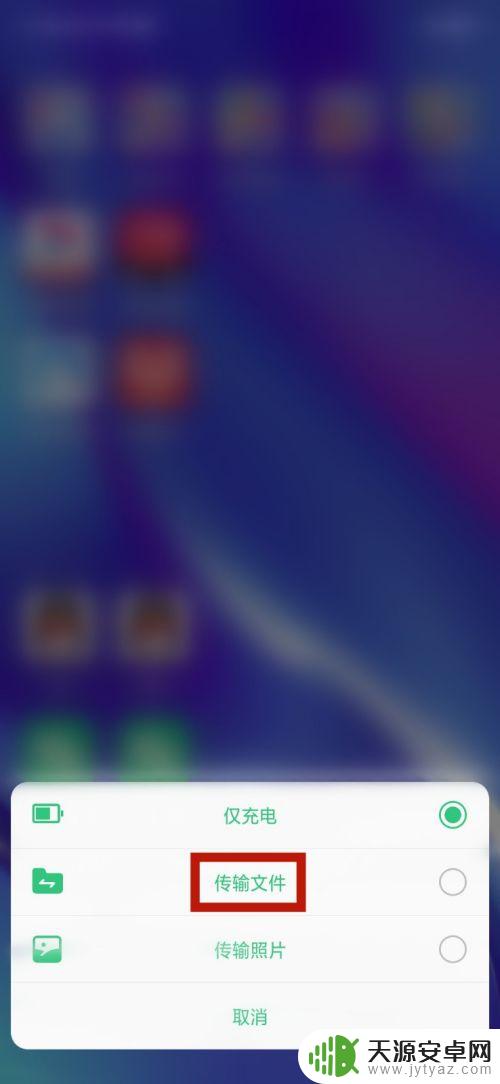
2.打开我们的电脑桌面上的【此电脑】,打开【此电脑】即可看到我们手机命名的驱动器。这里显示的是【OPPO R17】;

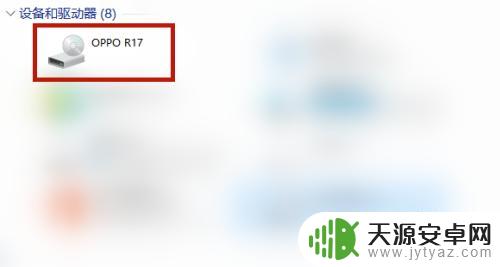
3.打开【OPPO R17】驱动器,即可发现里面的【内部共享存储空间】并且打开;
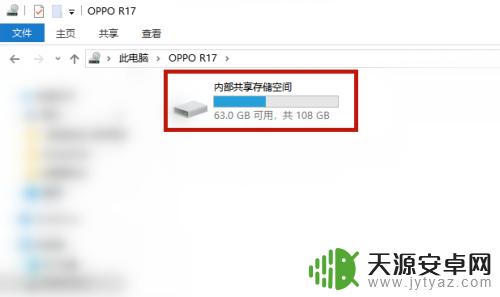
4.最后想要传输文件,按住桌面的文件拖拉至【OPPO R17】驱动器,即可成功传输文件了。
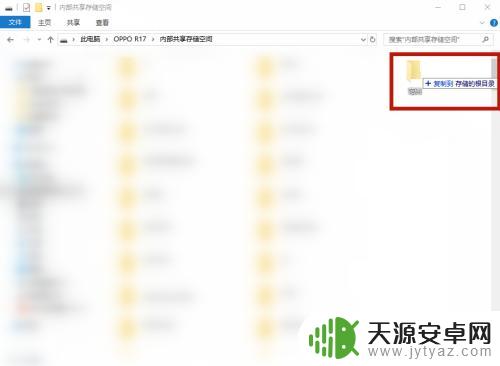
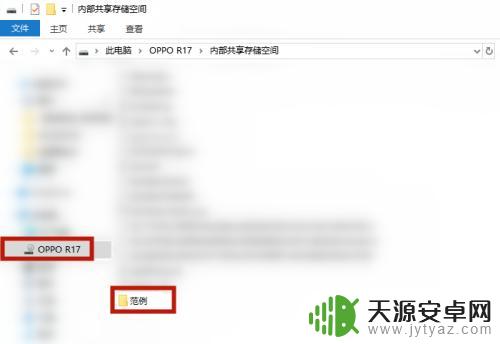
以上就是如何使用手机传输数据的全部内容,还有不懂得用户就可以根据小编的方法来操作吧,希望能够帮助到大家。









